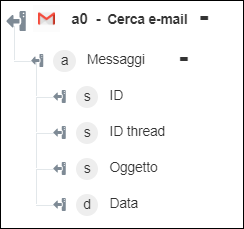Cerca e-mail
Usare l'azione Cerca e-mail per cercare le e-mail corrispondenti alla parola chiave specificata.
Per utilizzare l'azione Cerca e-mail nel workflow, attenersi alla procedura descritta di seguito.
1. Trascinare l'azione Cerca e-mail presente in Gmail nell'area di lavoro, posizionare il puntatore del mouse sull'azione, quindi fare clic su  o fare doppio clic sull'azione. Viene visualizzata la finestra Cerca e-mail.
o fare doppio clic sull'azione. Viene visualizzata la finestra Cerca e-mail.
2. Se necessario, modificare l'Etichetta. Per default, il nome dell'etichetta corrisponde al nome dell'azione.
3. Per aggiungere un tipo di connettore Gmail, fare riferimento a Tipi di connettore Gmail supportati.
Se in precedenza è stato aggiunto un tipo di connettore, selezionare il Tipo di connettore appropriato, quindi il connettore in Nome connettore.
4. Fare clic su TEST per convalidare il connettore.
5. Fare clic su MAPPA CONNETTORE per eseguire l'azione utilizzando un connettore diverso da quello utilizzato per completare i campi di input. Nel campo Connettore runtime immettere un nome valido per il connettore Gmail. Per ulteriori informazioni su MAPPA CONNETTORE, vedere la sezione relativa all'utilizzo di Mappa connettore.
6. Nel campo N. massimo risultati immettere il numero massimo di record che si desidera includere nel risultato.
7. Fare clic su Mostra campi aggiuntivi.
8. Nel campo Parola chiave filtro immettere l'interrogazione per recuperare le e-mail. Specificare l'interrogazione nel formato Field Name : Filter Value, ad esempio from : someone@example.com o subject : Test. Per informazioni sulle interrogazioni di filtro, fare riferimento alla Guida di Gmail.
9. Nel campo Token pagina successiva immettere il valore del token della pagina successiva per recuperare le e-mail di una pagina specifica.
Il valore di nextPageToken è disponibile nell'output di questa azione solo se tutti i risultati della ricerca che corrispondono all'interrogazione di filtro non possono essere resi disponibili nell'output a causa del valore specificato nel campo N. massimo risultati.
10. Fare clic su Fine.
Schema di output